你的CPU能成為GPU的瓶頸嗎?是的,但你可以解決這個問題
CPU 和 GPU 協同工作,在計算機系統中處理和渲染圖形,以實現流暢的性能。但是,如果 CPU 無法滿足 GPU 對其提出的要求,則可能會導致瓶頸。本指南將引導您完成修復 CPU GPU 瓶頸的步驟。
CPU 會成為 GPU 瓶頸嗎?
當圖形處理單元 (GPU) 受到中央處理單元 (CPU) 處理能力的限制時,就會出現 CPU 瓶頸 GPU。
換句話說,CPU 無法處理 GPU 對其提出的要求。因此,GPU 未得到充分利用或未充分發揮其潛力。
當 CPU 成為 GPU 瓶頸時,可能會發生以下情況:
- 導致 GPU 利用率降低,這意味著 GPU 無法以其最大容量運行。
- 遊戲或圖形密集型應用程序中的 CPU 瓶頸可能會導致幀速率降低。
- 當 CPU 無法滿足 GPU 的需求時,可能會導致卡頓和加載時間變慢。
- 它還可能會影響系統同時處理其他任務的能力。
- CPU 瓶頸 GPU 會導致系統資源使用效率低下並限制計算機的整體性能。
是什麼原因導致CPU成為GPU的瓶頸?
如何解決 CPU GPU 瓶頸問題?
在嘗試任何高級故障排除步驟之前,請先完成這些初步檢查:
- 禁用資源密集型後台進程或應用程序,並關閉您不使用的其他應用程序。
- 確保您為 CPU、GPU 和其他硬件組件安裝了最新的驅動程序。
- 使用高質量冷卻器冷卻 CPU 或改善系統內的氣流。
- 提高遊戲分辨率以平衡 CPU 到 GPU 的負載。
- 通過應用程序或遊戲設置菜單優化 CPU 使用率。
- 最後,如果一切失敗,請升級 CPU。
超頻你的CPU
- 按Windows+I鍵打開Windows 設置應用程序。
- 選擇系統並單擊恢復。
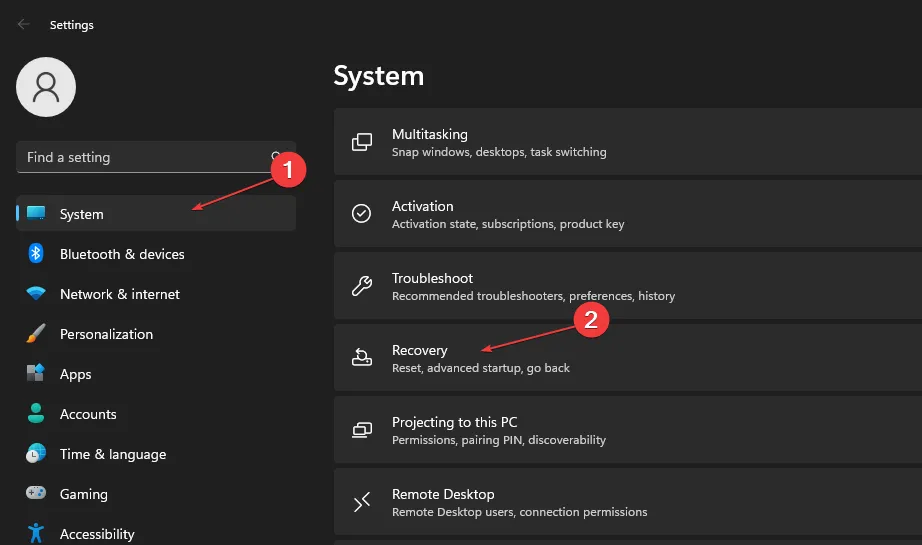
- 然後,單擊“高級啟動”下的“立即重新啟動”選項。
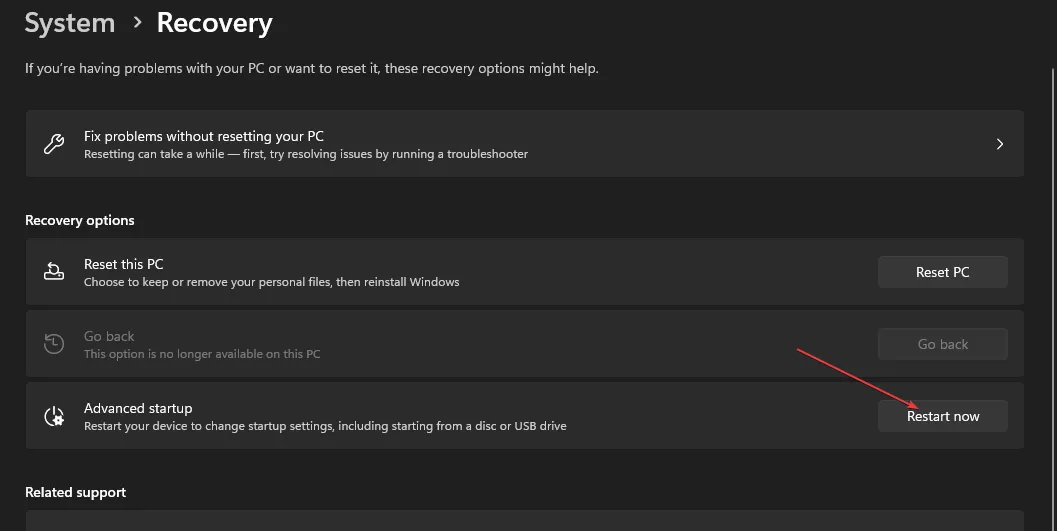
- 計算機重新啟動後,從菜單中選擇“疑難解答”。
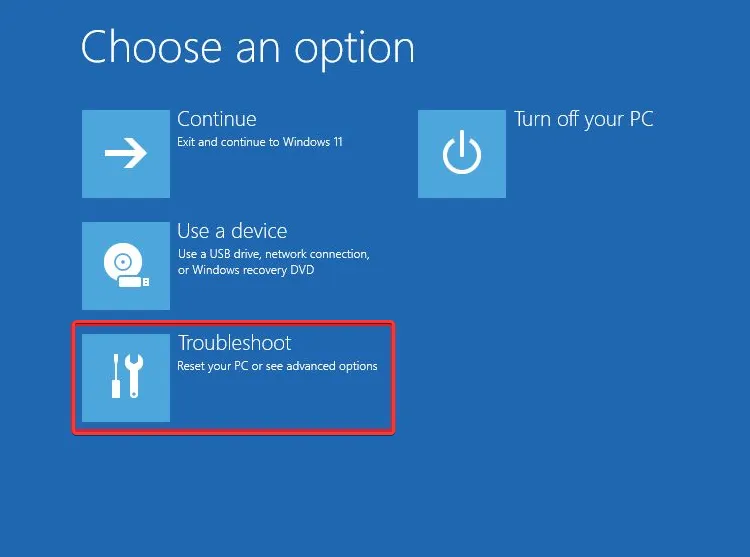
- 單擊高級選項,然後單擊 UEFI 固件設置選項。
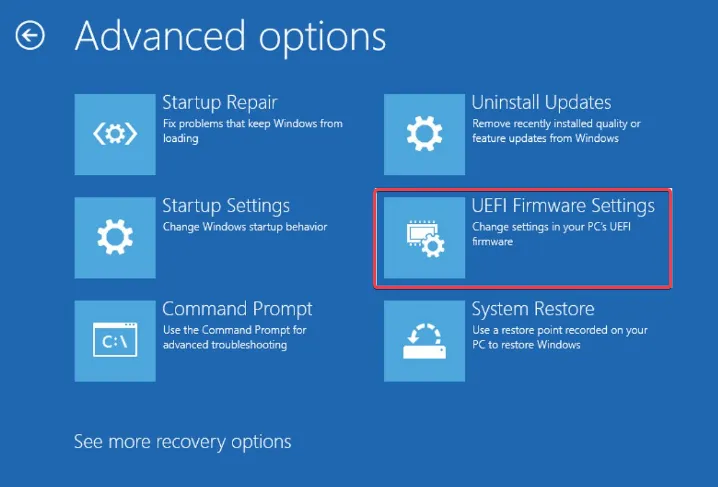
- 在“高級”、“頻率”或“超頻”等部分中查找與 CPU 設置或超頻相關的選項。(根據您的主板型號,名稱可能會有所不同)
- 找到CPU 時鐘速度或乘數設置,並以較小的增量增加該值,例如0.1 GHz。
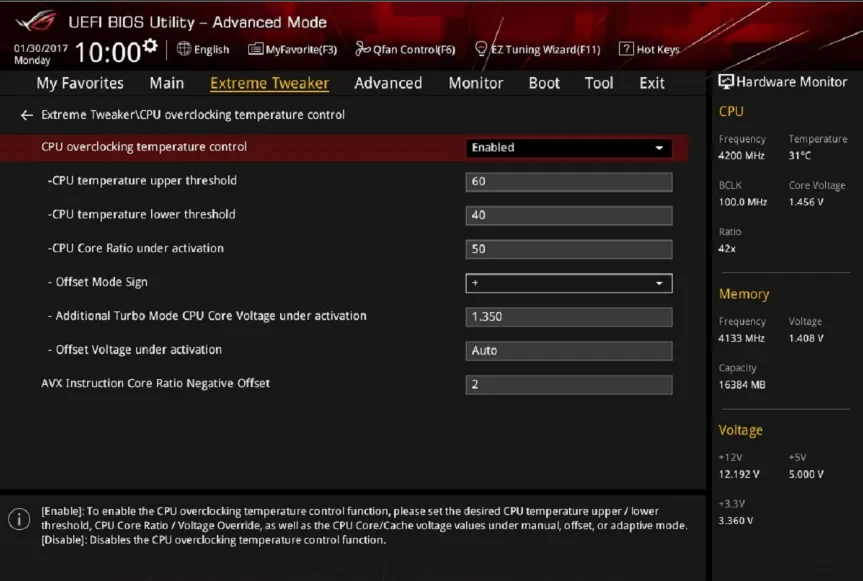
- 然後,保存設置並退出 BIOS 或 UEFI。
- 重新啟動計算機,看看這是否有助於解決 CPU 瓶頸問題。
對 CPU 進行超頻將使其超出其原始速度,以實現更高的性能和更快的處理速度。
要考慮的最後一個選項是升級 CPU。如果您當前的 CPU 已經過時或性能不足,升級到更強大的 CPU 可以幫助緩解瓶頸。
如果您對本指南還有其他問題或建議,請在評論部分提出。
發佈留言